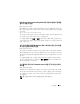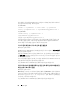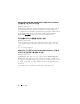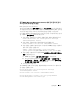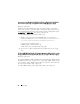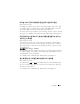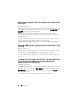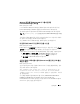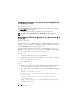Reference Guide
중요 정보 25
원격 MMC (Microsoft Management Console) 에서 장치 관리자 및 디
스크 관리에 액세스할 수 없음
Dell
참조
번호
: 56675
및
106121
클라이언트
MMC
에서
장치
관리자
탭
또는
디스크
관리
콘솔에
액세스하려
고
하면
열리지
않습니다
.
이
문제는
결함이
아니라
운영
체제
본래의
설계
방
식입니다
.
대신
터미널
서비스를
사용하여
볼륨을
관리할
수
있습니다
.
이
문제를
해결하려면
Windows Server Core
가
설치된
시스템에서
다음
단계
를
수행하여
장치
관리자
에
액세스하십시오
.
1
다음
명령을
실행하여
시스템에서
방화벽
관리
예외를
활성화합니다
.
netsh advfirewall set currentprofile settings
remotemanagement enable
2
다음
명령을
실행하여
원격
방화벽
관리를
활성화합니다
.
netsh firewall set service remoteadmin enable
3
다음
명령을
실행하여
클라이언트
시스템에서
cmdkey
명령을
사용하여
원격
자격
증명을
설정합니다
.
cmdkey /add:<servername> /user:<username>
/pass:<password>
(
암호에
대해
표시되는
/pass switch
생략
)
4
다음
단계를
수행하여
시스템에서
PnP
인터페이스에
대한
원격
액세스
허용
을
활성화합니다
.
a
MMC
를
실행하고
그룹
정책
개체
편집기
를
추가합니다
.
b
원격
시스템에
연결합니다
.
로컬
컴퓨터
정책
→
컴퓨터
구성
→
관리
템플릿
→
시스템
→
장치
설치
를
클릭하고
PnP
인터페이스
에
대한
원격
액세스
허용
을
활성화합니다
.
5
시스템을
재시작합니다
.
원격
MMC
를
통해
디스크
관리를
활성화하려면
Server Core
시스템에서
다
음
명령을
실행하십시오
.
netsh advfirewall set currentprofile settings
remotemanagement enable
netsh firewall set service remoteadmin enable
netsh advfirewall firewall set rule group="Remote
Volume Management" new enable=yes